Шаги для создания клиента
- Клиент — Зарегистрировать
- Клиент — Создать и подписать на рассылки
- Клиент — Импортировать
- Клиент — Неавторизованный — Зарегистрировать или дополнить
- Клиент — Неавторизованный — получить существующего
- Клиент — Авторизованный — получить существующего
- Что значит «переопределить настройки доступа к аккаунту»
- Как найти клиентов из операции
При создании операций часто возникают вопросы: какой шаг в операции выбрать? Чем шаги отличаются друг от друга?
В данной статье рассмотрим задачу — создание клиента в системе Mindbox — и четыре возможных шага для ее реализации.
Клиент — Зарегистрировать

Если в вызове передается только deviceuuid (без контактов и внешних идентификаторов), клиент будет создан только при передаче подписки на канал Webpush. В остальных случаях для создания клиента необходим хотя бы один контакт или внешний идентификатор.
Всегда создает нового клиента.
Если клиент уже есть в Mindbox
Создается новая карточка клиента, которая либо объединится с существующей, либо разделит с ней контакты. При объединении карточка клиента может дополниться данными из вызова с учетом правил дедубликации.
Например, пользователь регистрируется на сайте с мобильным номером и указывает свое имя. В Mindbox создается клиент. При этом в системе уже есть клиент с таким номером, но без заполненного имени. Карточки клиентов объединятся. Клиенту в этом случае запишется переданное имя.
Повторная регистрация с одним и тем же уникальным идентификатором невозможна. Все операции с таким вызовом завершатся ошибкой.
Подходит для:
- Регистрации клиента на сайте или в других источниках. Из этого шага мы собираем данные, которым доверяем.
Не подходит для:
- Форм сбора подписки, так как для формы не важны настройки точки интеграции. Если в форме сбора подписки добавить этот шаг, то клиент может зарегистрироваться несколько раз и перезатереть свои данные.
Шаблоны действия
Для операции автоматически создается шаблон действия вида «Регистрация клиента в операции ’Название операции’».
Клиент — Создать и подписать на рассылки

Всегда создает нового клиента.
В вызове обязательно должны быть данные по подписке. При этом пользователя можно только подписать на каналы или тематики, но не отписать от них.
Если в вызове передается только deviceuuid (без контактов и внешних идентификаторов), клиент будет создан только при передаче подписки на канал Webpush. В остальных случаях для создания клиента необходим хотя бы один контакт или внешний идентификатор.
Доступ к аккаунту и подтверждение контактов
Шаг не смотрит на настройки точки интеграции по доступу к аккаунту и подтверждению контактов, поэтому контакты добавляются без этих свойств.
Если клиент уже есть в Mindbox
Создается новая карточка клиента, которая либо объединится с существующей, либо разделит с ней контакты. При объединении карточка клиента может пополниться данными из вызова с учетом правил дедубликации.
Подходит для:
- Встроенных форм или попапов.
- Сбора лидов. Обычно комбинируется с шагом «Действие — Переопределить точку контакта», чтобы можно было понять, из какой точки контакта пришел лид.
Шаблоны действия
Для операции автоматически создается шаблон действия вида «Подписка клиента в операции ’Название операции’».
Клиент — Импортировать
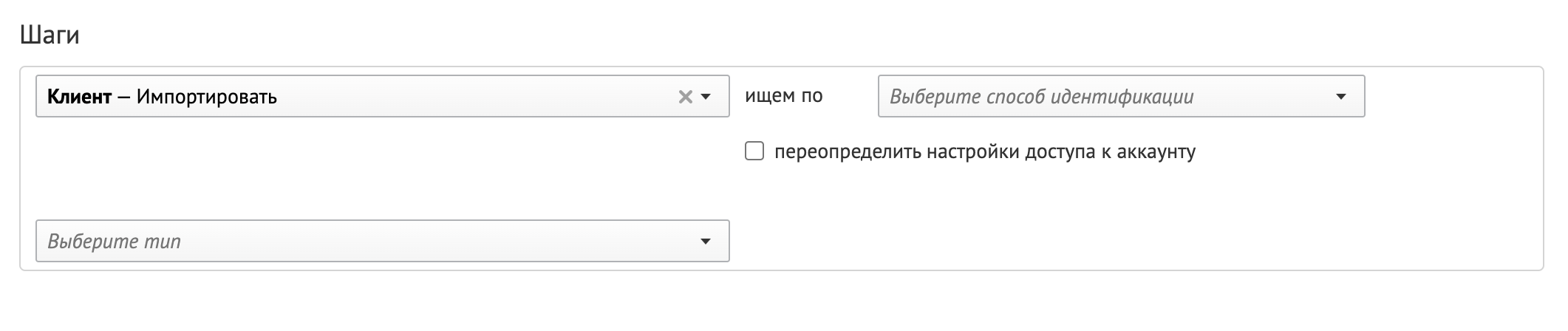
Шаг ищет существующего клиента по одному из указанных идентификаторов. Если клиент есть в системе, то происходит его редактирование. Если в системе такого клиента нет, то шаг создает нового клиента.
Поиск клиента происходит только по выбранному идентификатору.
Если в вызове передаются имеющиеся в Mindbox’е идентификаторы, но поиск клиента настроен по другим контактам, клиент не будет найден и создастся новая карточка. Затем она либо объединится с существующей, либо разделит с ней контакты. При объединении карточка клиента может пополниться данными из вызова с учетом правил дедубликации.
Например, настроен поиск по устройству клиента. Приходит вызов с неизвестным устройством и email-адресом test@mindbox.ru. В базе уже есть такой email. Так как поиск клиента производится по устройству, а не email’у, создается новый клиент.
Если клиент найден
Операция отредактирует клиента по полученным данным.
Например, в базе есть клиент с мобильным 555-111. Настроена операция импорта с поиском по мобильному номеру.
Приходит вызов операции с номером 555-111 и зоной. → Существующему клиенту допишется зона. Новой клиент создан не будет.
Шаг подходит для:
- Регистрации клиента на сайте или в других источниках.
- Регистрации клиента при создании заказа.
Не подходит для:
- Форм сбора подписки.
Операция менее безопасна, так как происходит явное редактирование клиента. То есть мы можем потерять данные о клиенте, так как они перезатрутся.
Шаблоны действия
Для операции автоматически создаются шаблоны действия вида «Регистрация клиента в операции ’Название операции’» и «Редактирование клиента в операции ’Название операции’», которые выдаются при создании и редактировании клиентов соответственно.
Клиент — Неавторизованный — Зарегистрировать или дополнить
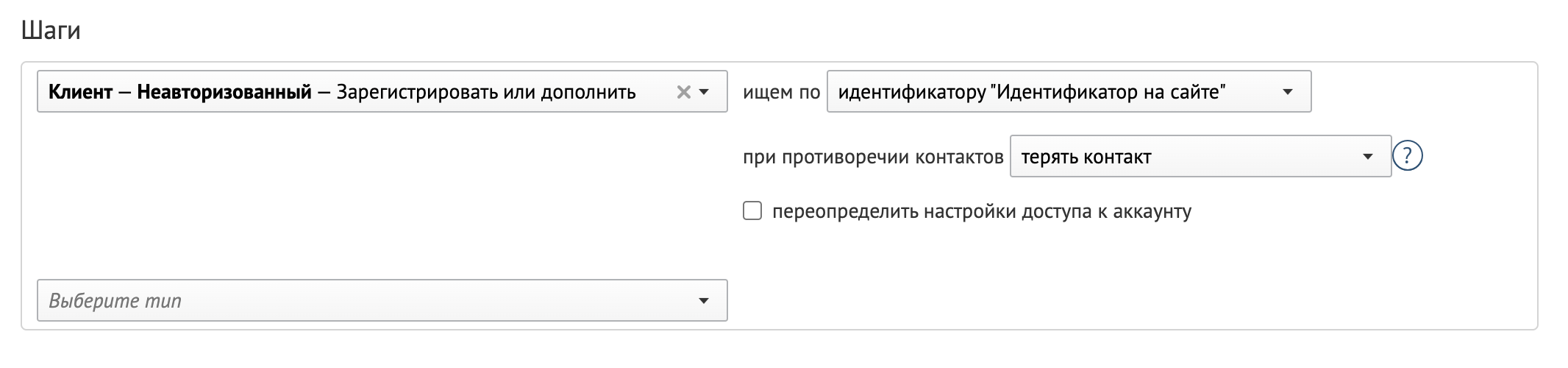
Неавторизованный пользователь — клиент, в личности которого мы не уверены.
Например, клиент переслал письмо знакомому, и мы зафиксировали его при переходе по ссылке из письма, отправленного Mindbox.
Шаг ищет существующего клиента по одному из указанных идентификаторов. Если клиент есть в системе, то информация по нему дополняется данными из операции. Если в системе такого клиента нет, создается новый клиент.
Для создания клиента необходимо передать хотя бы один контакт или внешний идентификатор. Если в вызове передается только deviceuuid, клиент создан не будет.
Поиск клиента происходит только по выбранному идентификатору.
Если в вызове передаются имеющиеся в Mindbox’е идентификаторы, но поиск клиента настроен по другим контактам, клиент не будет найден и создастся новая карточка. Затем она либо объединится с существующей, либо разделит с ней контакты. При объединении карточка клиента может пополниться данными из вызова с учетом правил дедубликации.
Если клиент найден
Отличие от шага «Импортировать»
Никогда не редактирует существующие данные клиента, но пытается дополнить клиента новыми пришедшими данными.
Вы запускаете промо-лендинг для привлечения новых клиентов, на котором надо заполнить форму. Однако форму могут заполнять как действительно новые клиенты, так и клиенты, которые уже являются вашими клиентами. В операции приходит дата рождения, но клиент уже есть в базе с другой датой рождения. → Дата в системе не заменится, а просто потеряется.
Можно выбрать, что делать с контактами (email и мобильный номер), если пришла противоречивая информация по найденному клиенту:
- терять контакт.
Новый контакт теряется. Если переданы значения для пустых полей клиента, они дополняются данными из вызова.
Например, в базе есть клиент с email-адресом test@mindbox.ru, мобильным 555-123 и датой рождения 1 июня 1990 года. Приходит вызов с тем же email, мобильным номером 555-456, датой рождения 31 мая 1995 года и именем Павел. →
Существующий клиент получит имя (ранее было пустым); дата рождения и мобильный номер отбрасываются.
- создавать нового клиента.
Клиенту дописывается новая информация. Заполненные поля не затираются. Для противоречащего контакта создается отдельный клиент. Он также получает не противоречащие данные из запроса.
Например, в базе есть клиент с email-адресом test@mindbox.ru, мобильным 555-123 и датой рождения 1.06.1990. Приходит вызов с тем же email, мобильным номером 555-456, датой рождения 31.05.1995 и именем. →
Существующий клиент получит имя, так как ранее оно было пустым. И создастся клиент, который получит мобильный номер и дату рождения из вызова, а также имя.
Если у клиента заполнено дополнительное поле с возможностью множественных значений, дописать в него новое значение не получится.
Шаг подходит для:
-
Регистрации клиента на сайте или в других источниках. Обычно шаг используют, чтобы не потерять данные о клиентах, если они регистрируются на сайте второй раз.
-
Создания заказов. Обычно при создании заказов создается новый клиент, чтобы не потерять данные по таким пользователям, создаем новый контакт в Mindbox.
Шаблоны действия
Для операции автоматически создаются шаблоны действия вида:
-
«Регистрация клиента в операции ’Название операции’» — клиент не был найден, создали нового.
-
«Редактирование клиента в операции ’Название операции’» — клиент найден и дополнен.
-
«Создание клиента с новым контактом в операции ’Название операции’» — клиент найден, но был конфликт контактов. Создали клиента для хранения нового контакта.
-
«Дополнение новым контактом в операции ’Название операции’» — клиент найден, но было противоречие контактов. В базе уже есть такой контакт, его дополнили.
Если клиент из операции найден, но переданные контакты принадлежат другому клиенту, в ленте активности клиента будет добавлена пометка «Использование похожих контактов клиента в операции ’Название операции’». Такая пометка не является действием.
Клиент — Неавторизованный — получить существующего

Если клиент найден
Mindbox найдет клиента по идентификатору, который мы указали в шаге.
Не рекомендуется использовать эту операцию для создания клиентов
Шаг создаст клиента при асинхронном запросе и при синхронном запросе без шага получения ответа.
Клиент создастся только с идентификатором, который передали в операции. Если в вызове передается только deviceuuid, клиент создан не будет.
Шаг подходит для:
- Используется как промежуточный шаг, по которому можем найти клиента в системе. Обычно этот шаг используется в связке с другими шагами (выдать действие, отправить рассылку и т.д.)
Клиент — Авторизованный — получить существующего

Если клиент найден
Mindbox найдет клиента по идентификатору, который мы указали в шаге
Шаг создаст клиента с неизвестным источником, если:
- его нет в базе,
- есть второй шаг с действием относительно клиента, например, создать заказ, добавить просмотр продукта, отправить рассылку,
- нет шага "получить данные по текущему клиенту" с выбранной опцией "Статус обработки"
Клиент создастся только с идентификатором, который передали в операции. Это делается, чтобы не потерять данные о клиенте, если асинхронная регистрация клиента еще не выполнена.
Шаг подходит для:
- Используется как промежуточный шаг, по которому можем найти клиента в системе. Обычно этот шаг используется в связке с другими шагами (выдать действие, отправить рассылку и т.д.)
Что значит «переопределить настройки доступа к аккаунту»
Функция позволяет создавать клиентов с доступом к аккаунту через email или мобильный номер с использованием точки интеграции без настройки доступа.
Полезно в случаях, когда доступ нужен не для всей точки интеграции, а только в отдельных операциях.
Как найти клиентов из операции
Действие выдается только если произошло какое-то изменение: клиент был создан или отредактирован. Если клиент был найден и никак не изменен, действие не выдается.
Для поиска используем фильтр по действиям вида «Шаблон действия — имя — шаблон(ы) действия операции».
- Найти клиентов из операции подписки:
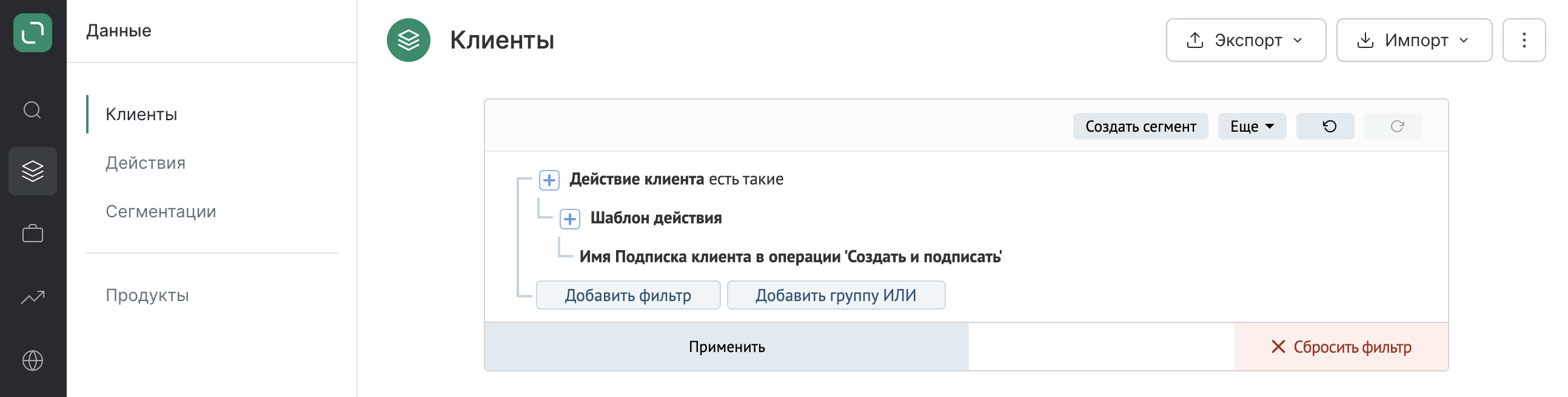
Пользователи, которые подписывались через операцию.
- Найти клиентов, которые попали в базу через операцию подписки:
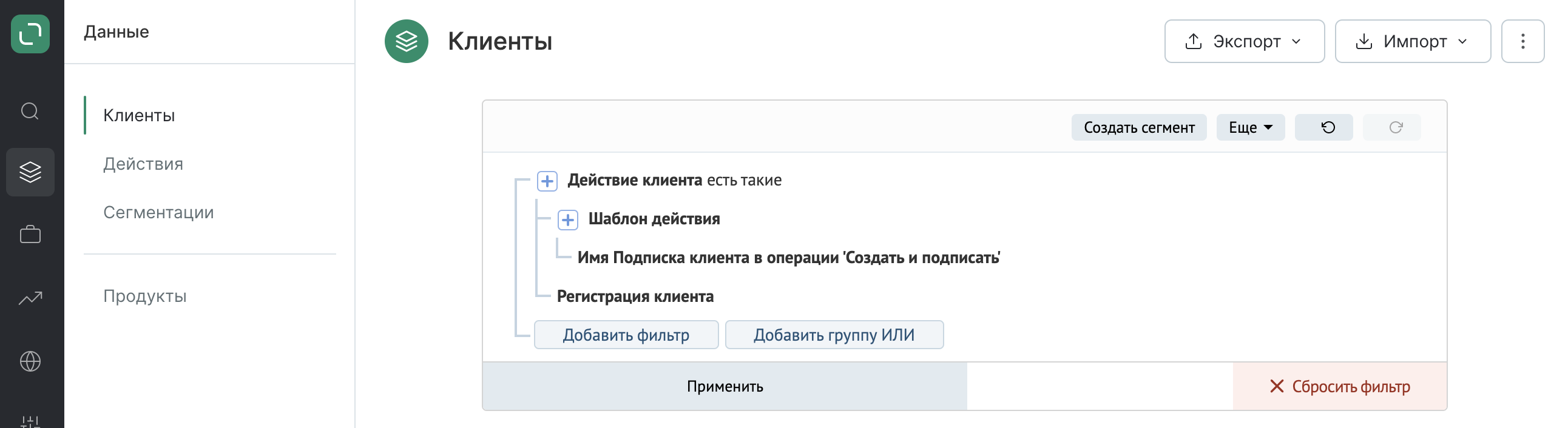
Клиент мог повторно подписаться через форму. Тогда у него будет действие из операции подписки, но это не будет действием попадания в базу. Чтобы выделить регистрации из операции, добавляем соответствующее условие.
- Найти подписки из операции подписки из определенной интеграции:
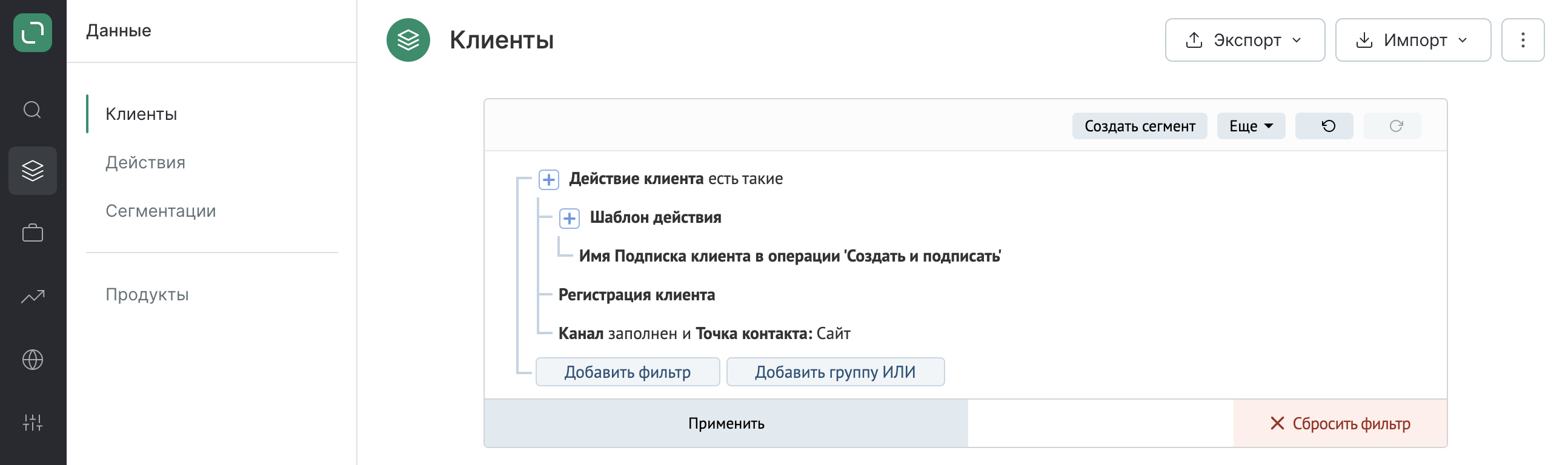
Если одна и та же операция используется в нескольких точках интеграции, сузьте выборку указанием точки контакта.
- Найти все подписки с определенного сайта:
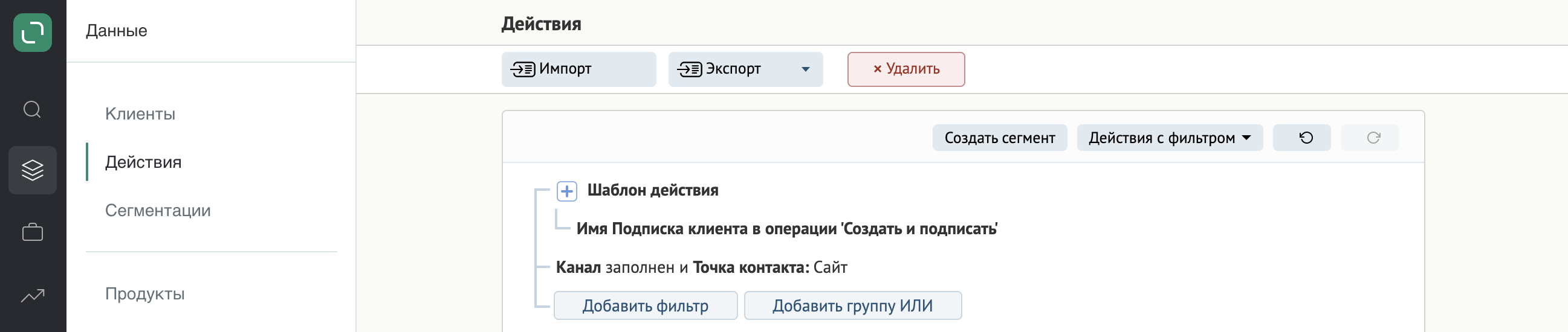
Клиенты могут попадать под операцию несколько раз, поэтому для поиска всех отработок операции делайте поиск на странице действий.